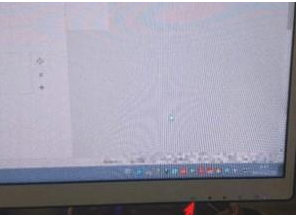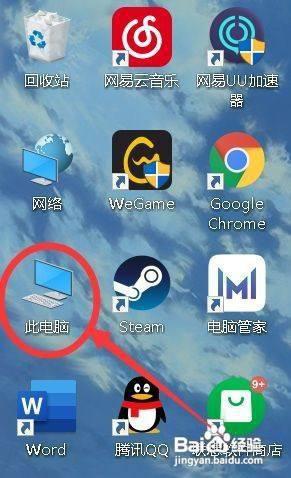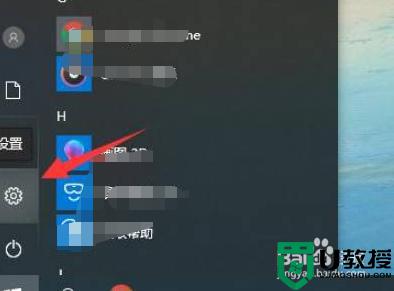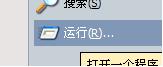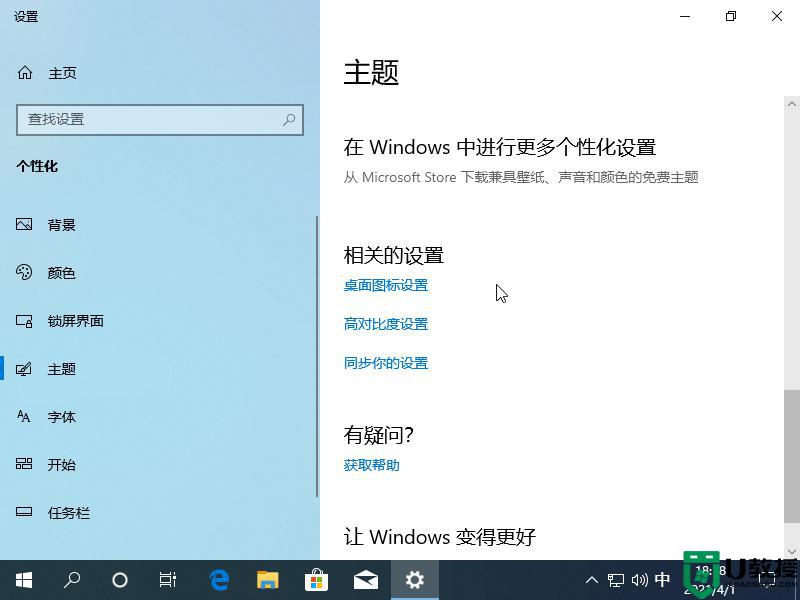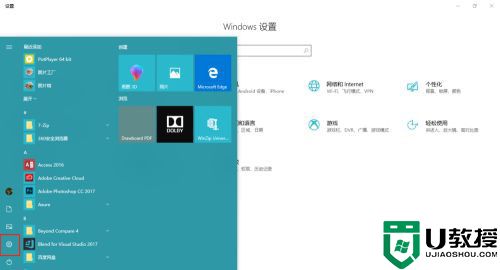网吧电脑怎么录屏
网吧电脑是游戏爱好者们喜欢的游戏场所,但是有些玩家想要录制游戏过程或者精彩瞬间,却不知道该如何操作。网吧电脑怎么录屏?本文将给大家介绍两款网吧电脑录屏软件,以及使用它们录制电脑屏幕的方法,快来看看吧!

一、网吧电脑录屏用什么软件
您知道网吧电脑怎么录屏吗?如果网吧电脑是Windows10系统,您可以使用系统内置的录屏工具Xbox Game Bar进行屏幕录制。如果网吧的电脑是其他系统,您可以下载一款所有系统的电脑都适用的录屏工具——数据蛙录屏软件,进行网吧电脑录屏。

二、简单2招教会您,网吧电脑怎么录游戏
应大部分小伙伴的要求,小编今天给大家带来了网吧电脑怎么录屏(录制电脑游戏)的两个小妙招,想要录制更好电脑游戏视频,可以仔细阅读第2招哦!
网吧电脑录游戏第1招:使用Xbox Game Bar
Xbox Game Bar是Windows10操作系统内置的一款游戏录屏软件,可以帮助玩家轻松录制游戏过程。
演示机型:联想GeekPro2020
系统版本:Win10
软件版本:Xbox Game Bar
注意:Xbox Game Bar设计之初是专门用来录制游戏的,在其他录制场景上使用可能会出现卡顿的现象,并且无法录制桌面,录制出来的文件也会相对偏大。网吧电脑怎么录屏?
使用Xbox Game Bar录制电脑游戏
步骤1.在电脑上同时按下“Win”+“G”键,或者在Windows菜单中搜索“Xbox Game Bar”来打开软件。
步骤2.在游戏界面中按下“Win”+“Alt”+“R”键来开始录制游戏过程。

网吧电脑录游戏第2招:使用数据蛙录屏软件
数据 蛙录屏软件是一款专业的电脑录屏工具,拥有专门的游戏录制板块,可以很好地录制电脑游戏。录制过程中还可以开启摄像头,录制完成后还能对游戏视频进行后期处理。网吧电脑怎么录屏?
注意:软件支持Windows(win7、win8、win10、win11)各个系统,同样支持苹果电脑。软件绝大部分功能免费,可以免费下载使用。
演示机型:Think Book T470s
系统版本:Win10
软件版本:数据 蛙录屏软件
使用数据 蛙录屏软件录制电脑游戏
步骤1.在您的电脑上提前下载好此软件,下载时不用担心软件版本问题,系统会自动适配。

步骤2.点击“游戏录制”,以管理员的身份运行软件。想要录制电脑屏幕可以选择“视频录制”,其操作方法和“游戏录制”大致相同。

步骤3.选择将要录制的游戏,在点击REC按钮录制前,您还可以对摄像头、麦克风、扬声器等进行设置。

步骤4.录制结束后,可以预览游戏的录制效果,然后点击完成按钮。如需进行后期处理,可以进入软件“录制历史”页面进行操作。

上述就是小编带来的网吧电脑怎么录屏(录制电脑游戏)的两个小妙招,想必大家已经学会了,下面小编再给大家解答一下较多小伙伴问的一个问题。
问题:网吧电脑怎么录屏幕视频带声音?
Xbox Game Bar和数据蛙录屏软件都有声音录入系统,两者的外部声音录入由麦克风控制,内部声音录入由扬声器控制。需要录带声音的视频时,可以根据想要录入的声音,对麦克风和扬声器进行调整。
值得一提的是:数据蛙录屏软件支持录制前,对麦克风进行降噪处理,可以提高录屏质量。而Xbox Game Bar不支持此功能,因此想要更好地录入声音,可以选择数据 蛙录屏软件进行电脑游戏录制。

上述文章给大家介绍了两款录屏软件解决网吧电脑怎么录屏(录制电脑游戏)的问题。